Риски в расписании
Слишком длинные задачи и задачи с большим числом ресурсов
Мы уже говорили о том, что при составлении плана стоит избегать слишком длинных задач. Как правило, без детализации работ очень сложно точно оценить трудозатраты для таких задач и возможную загрузку ресурсов, поэтому, включая их в план, вы повышаете вероятность того, что он окажется неточным.
Обнаружить в плане задачи с большой длительностью очень просто. Достаточно воспользоваться автофильтром и отфильтровать задачи по столбцу Duration (Длительность), отобрав задачи с длительностью, превышающей, например, 5 пли 10 дней (об использовании автофильтра см. раздел "Автофильтр").
Оптимистическая длительность может совпадать с ожидаемой не точно, а с определенным допущением, например различаться на 1 или 2 часа. Чтобы такие задачи тоже можно было обнаружить, в этом же файле мы создали фильтр Слишком короткие задачи – 2, в котором можно внести это допущение.
А вот автоматически отобрать задачи с большим числом ресурсов нельзя, поскольку в MS Project нет специального столбца "внутренней" таблицы, в котором было бы указано число ресурсов, назначенных на задачу. Поэтому нам, как обычно, придется воспользоваться настраиваемым полем (файл 2.mрр). Переименуем поле задач Number2 (Число2) в Число ресурсов и поместим в него формулу Len ([Resource Names]) (Len ([Названия ресурсов])) (рис. 16.3).
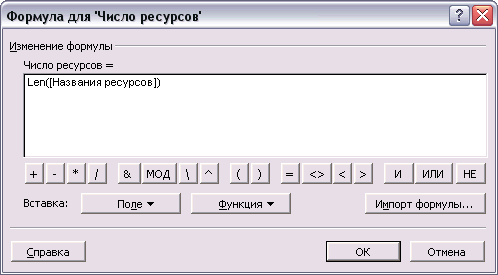
Рис. 16.3. Настраиваем формулу для определения числа ресурсов
Функция Len определяет длину текстовой строки, переданной ей в качестве параметра. В нашем случае этой строкой является значение поля Resource Names (Названия ресурсов). Чем больше ресурсов назначено на задачу, тем длиннее строка и тем больше будет значение поля Число ресурсов.
Этот метод сравнения задач довольно груб, поскольку не гарантирует точного сравнения числа ресурсов. Точно определить число назначенных на задачу ресурсов можно лишь с помощью макроса (функции этого не позволяют).
После завершения настройки поля отсортируем задачи по этому полю. Для этого с помощью команды меню Project к Sort › Sort by (Проект › Сортировка › Сортировать по) откроем диалоговое окно сортировки и выберем созданное поле в качестве критерия. Сортировать задачи будем по убыванию, чтобы задачи с наибольшим числом ресурсов оказались в верхней части списка, и сбросим флажок Keep outline structure (Сохранить структуру), чтобы сортировка осуществлялась в рамках всего проекта, а не в рамках отдельных фаз (рис. 16.4, файл 2.mрр).
— Регулярная проверка качества ссылок по более чем 100 показателям и ежедневный пересчет показателей качества проекта.
— Все известные форматы ссылок: арендные ссылки, вечные ссылки, публикации (упоминания, мнения, отзывы, статьи, пресс-релизы).
— SeoHammer покажет, где рост или падение, а также запросы, на которые нужно обратить внимание.
SeoHammer еще предоставляет технологию Буст, она ускоряет продвижение в десятки раз, а первые результаты появляются уже в течение первых 7 дней. Зарегистрироваться и Начать продвижение
На рис. 16.5 (файл 2.mрр) задачи в верхней части представления отсортированы по числу ресурсов. В задачах в начале списка задействовано по 4-5 сотрудников, в задачах чуть ниже – по 2-3 человека. В нижней части представления отображена Форма задач (Task Details Form), в которой можно просмотреть детальную информацию о задаче, выбранной в верхней части представления.
Определив задачи с большими длительностями или большим числом назначенных ресурсов, нужно разбить их на серию более коротких задач или превратить в фазы, поскольку, как правило, в рамках длинной задачи решается несколько коротких. Еще одно подтверждение тому – много назначений на задачу: как правило, над решением одной задачи работает не больше двух человек, а если их назначено больше, то это значит, что задача может быть разделена на несколько составляющих.
